Hướng dẫn Cách tạo Bản đồ Khái niệm trên PowerPoint và Sử dụng Phương pháp Thay thế
Nếu bạn đang liên kết giữa các ý tưởng khác nhau, bạn cần một hướng dẫn trực quan hoặc sơ đồ. Bản đồ khái niệm là một sơ đồ trực quan tuyệt vời cho nhu cầu này. Hình dạng, số liệu và văn bản có thể giúp bạn nắm bắt tốt hơn cách các ý tưởng liên quan với nhau. Đó là lý do tại sao các chuyên gia, sinh viên và những người trong ban lãnh đạo cao nhất sử dụng nó để minh họa và truyền đạt tốt các ý tưởng.
Trong khi đó, bạn có thể thực hiện công việc này bằng cách thông thường với bút và giấy. Nhưng, trong thời đại ngày nay, nó không phải là một phương pháp được khuyến khích. Một cách khác để sử dụng PowerPoint là tạo các hình minh họa như bản đồ khái niệm. PowerPoint không chỉ để trình bày. Bạn có thể sử dụng nó như một người tạo bản đồ khái niệm. Chúng tôi sẽ chứng minh cách tạo bản đồ khái niệm trong PowerPoint. Tiếp tục đọc để tìm hiểu thêm.
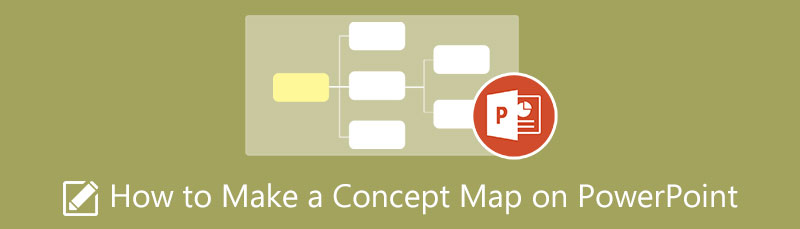
- Phần 1. Cách tạo bản đồ khái niệm bằng PowerPoint thay thế tốt nhất
- Phần 2. Cách tạo bản đồ khái niệm trên PowerPoint
- Phần 3. Câu hỏi thường gặp về Bản đồ khái niệm
Phần 1. Cách tạo bản đồ khái niệm bằng PowerPoint thay thế tốt nhất
Bạn có thể tạo các mô hình bản đồ khái niệm trông chuyên nghiệp bằng cách sử dụng MindOnMap. Nó là một công cụ dựa trên web với các thuộc tính đặc biệt giúp nó trở nên khác biệt so với các công cụ tạo bản đồ khái niệm khác, như Microsoft PowerPoint. Nó cung cấp một số mẫu và cấu trúc để phù hợp với mọi nhu cầu của người dùng. Ngoài bản đồ khái niệm, nó cũng có thể xử lý bản đồ tư duy, sơ đồ dạng cây, biểu đồ tổ chức và nhiều thứ khác.
Ngoài ra, nó đi kèm với một loạt các biểu tượng để thêm hương vị cho bản đồ khái niệm của bạn. Bạn có thể chèn các biểu tượng ưu tiên, tiến trình, cờ và biểu tượng. Hơn nữa, bạn chèn thêm thông tin vào bản đồ khái niệm của mình bằng cách thêm các tệp đính kèm, chẳng hạn như liên kết và hình ảnh. Trên hết, người dùng có thể chia sẻ tác phẩm của họ với người khác và xuất nó sang các định dạng hình ảnh khác nhau. Dưới đây là các bước về cách tạo bản đồ khái niệm trên PowerPoint thay thế.
An toàn tải
An toàn tải
Điều hướng đến trang web của MindOnMap
Đầu tiên, hãy truy cập trang web chính thức của MindOnMap bằng bất kỳ trình duyệt nào trên PC của bạn. Sau đó, đánh dấu vào Tạo bản đồ tư duy của bạn nút để bắt đầu chương trình. Tiếp theo, ngay lập tức tạo một tài khoản.
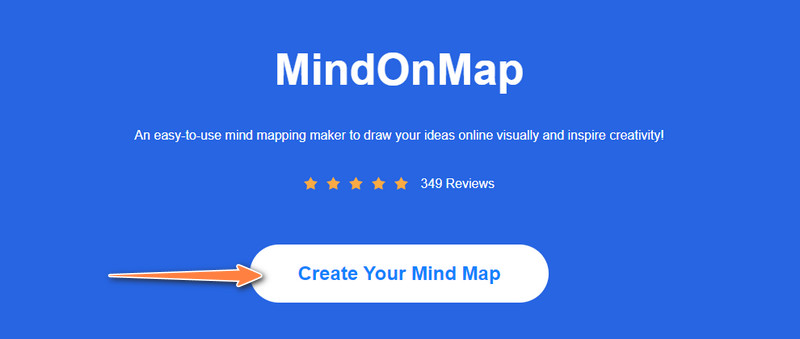
Chọn một bố cục
Sau khi tạo tài khoản MindOnMap, bạn sẽ nhanh chóng chuyển đến bảng điều khiển của công cụ. Từ đó, bạn sẽ thấy một danh sách các cấu trúc của bản đồ. Chọn một hoặc chọn từ các chủ đề được đề xuất. Sau đó, bạn sẽ thấy bảng chỉnh sửa chính.
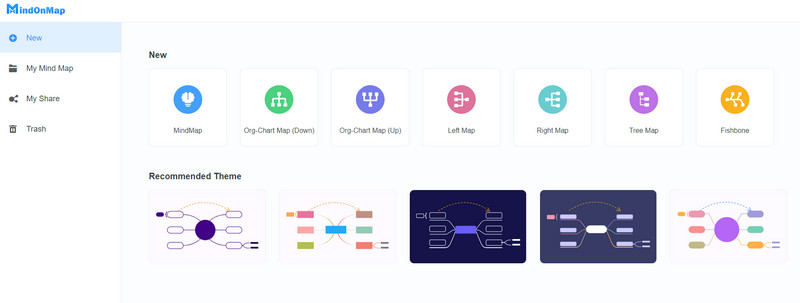
Bắt đầu tạo bản đồ khái niệm
Bạn có thể thêm một nút bằng cách thêm Nút trên menu trên cùng hoặc nhấn Chuyển hướng trên bàn phím máy tính của bạn. Để thêm một subnode, chỉ cần nhấp vào Nút phụ cái nút. Để điều chỉnh bố cục, hãy chuyển đến Phong cách và chọn Kết cấu chuyển hướng. Sau đó, chọn một bố cục và đường kết nối thích hợp.
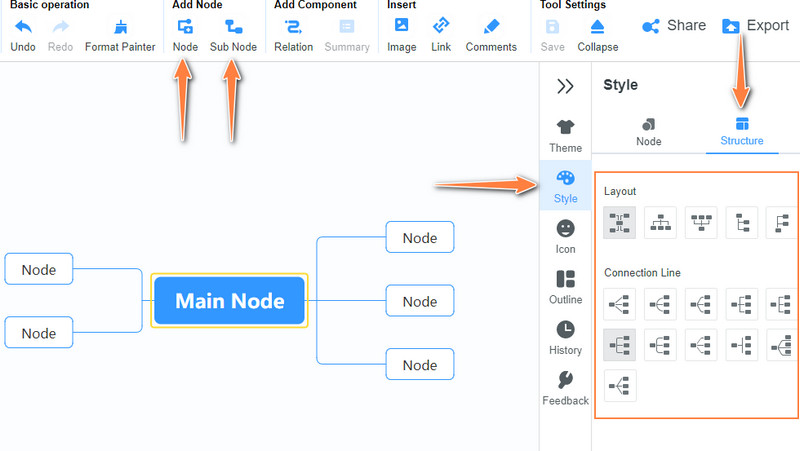
Thêm văn bản và tùy chỉnh
Tiếp theo, nhấp đúp vào từng nút và thêm văn bản cần thiết. Bây giờ, đi tới phong cách và chỉnh sửa các thuộc tính của nút, nhánh và phông chữ để cá nhân hóa bản đồ khái niệm của bạn.
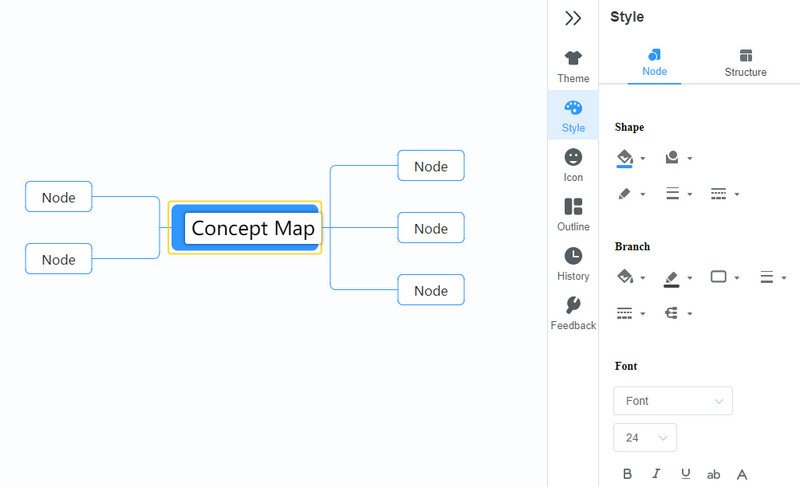
Chia sẻ bản đồ khái niệm của bạn
Lần này, đánh dấu vào Đăng lại ở trên cùng bên phải của giao diện. Từ hộp thoại, bạn sẽ thấy các tùy chọn sao chép và bảo mật. Đánh vào Sao chép đường dẫn để lấy liên kết và đánh dấu vào các hộp kiểm để bảo mật dự án của bạn bằng mật khẩu và thêm tính hợp lệ.
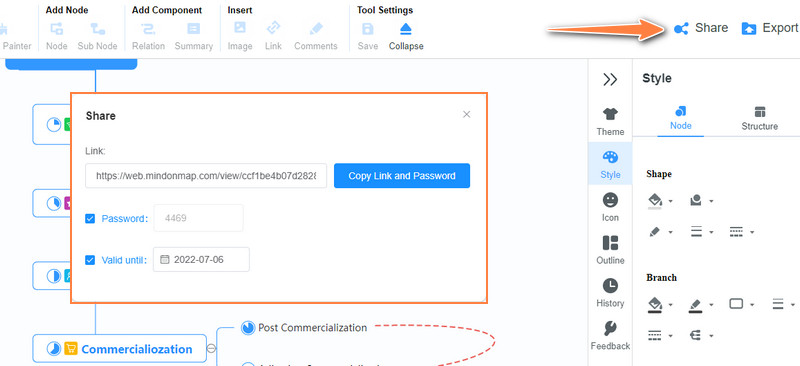
Xuất bản đồ khái niệm
Cuối cùng, nhấn Xuất khẩu để tạo ra một bản sao của bản đồ khái niệm của bạn. Bạn có thể chọn giữa các định dạng hình ảnh và tài liệu. Đó là nó! Tạo một bản đồ khái niệm trong PowerPoint là đơn giản, đơn giản và nhanh chóng.
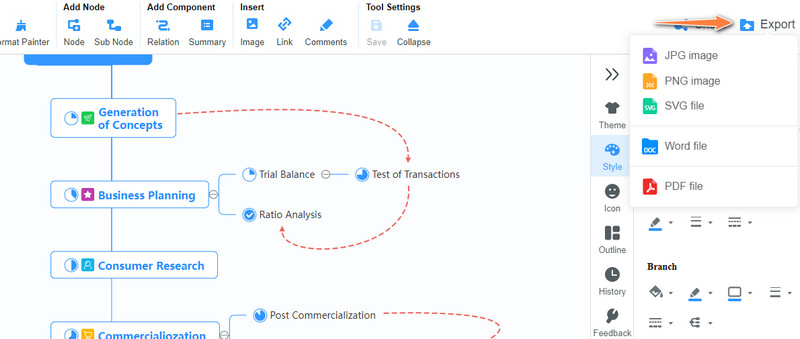
Phần 2. Cách tạo bản đồ khái niệm trên PowerPoint
Trong thời đại ngày nay, việc sử dụng hình ảnh hoặc bất kỳ tệp đính kèm nào đã trở thành tiêu chuẩn mới. PowerPoint rất hữu ích người lập bản đồ khái niệm để giúp bạn hình dung ý tưởng và kiến thức phức tạp. Chương trình này có thể hỗ trợ bạn đơn giản hóa chúng cho bạn. Với đồ họa SmartArt của nó, bạn có thể truy cập các mẫu cho bản đồ khái niệm và nhiều loại hình minh họa khác nhau. Nói cách khác, việc tạo bản đồ khái niệm có thể được thực hiện một cách đơn giản và dễ dàng.
Trong một số trường hợp, bạn có thể tạo bản đồ khái niệm từ đầu bằng cách sử dụng các hình dạng mà công cụ này cung cấp. Hơn nữa, người dùng có thể tận dụng các tùy chọn tùy chỉnh để chỉnh sửa và cá nhân hóa bản đồ. Vì nó là một công cụ trình chiếu, nó có thể trực tiếp trình bày bản đồ khái niệm và ý tưởng của bạn. Điều đó nói rằng, hãy dựa vào các hướng dẫn bên dưới để tìm hiểu cách tạo bản đồ khái niệm trong PowerPoint.
Để bắt đầu, hãy tải xuống Microsoft PowerPoint trên máy tính của bạn và cài đặt nó. Sau đó, khởi chạy ứng dụng và mở một bản trình bày mới.
Bây giờ, điều hướng đến Chèn. Sau đó, truy cập vào Hình dạng thư viện và chọn phần tử phù hợp cho bản đồ khái niệm của bạn. Bên dưới tùy chọn Hình dạng, bạn cũng có thể đánh dấu vào Nghệ thuật thông minh tùy chọn để nhận các mẫu tạo sẵn cho bản đồ khái niệm và các loại sơ đồ trực quan khác.
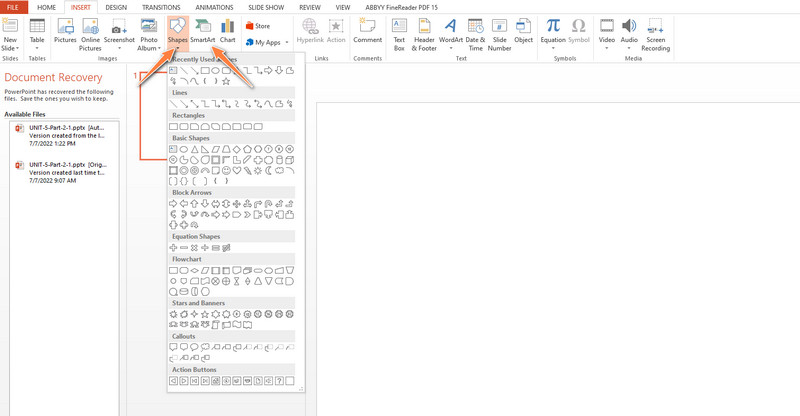
Lần này, chèn văn bản vào các phần tử bằng thao tác nhấp đúp hoặc sử dụng hộp văn bản và đặt nó vào phần tử mong muốn của bạn. Trong khi thêm văn bản, hãy sửa đổi phông chữ, văn bản và màu sắc theo sở thích của bạn.
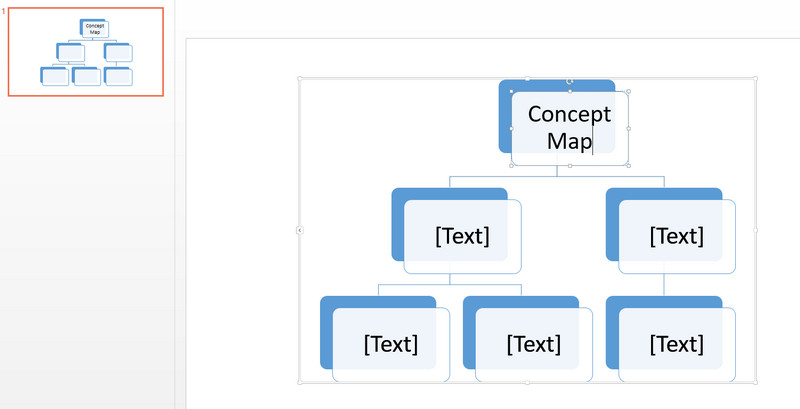
Sau đó, kết nối các nút hoặc nhánh của bạn bằng đường kết nối. Sau đó, tạo kiểu dáng bằng cách đi tới Kiểu SmartArt Bên dưới Thiết kế chuyển hướng.
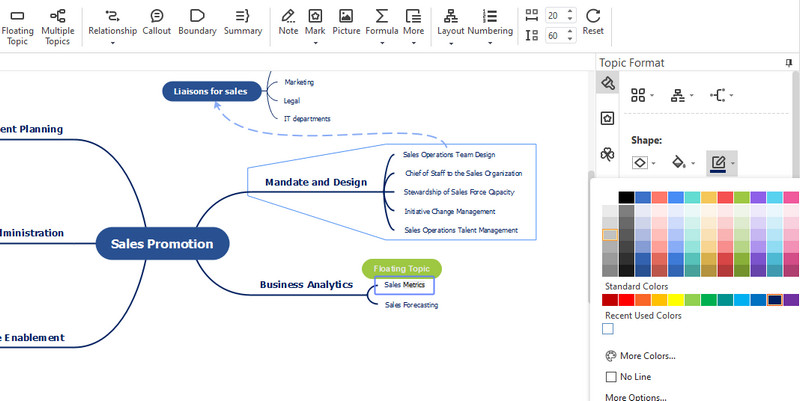
Cuối cùng, hãy lưu trang chiếu bản đồ khái niệm của bạn khi bạn hoàn tất việc chỉnh sửa nó. Đi đến Tập tin và xuất nó theo định dạng ưa thích của bạn.
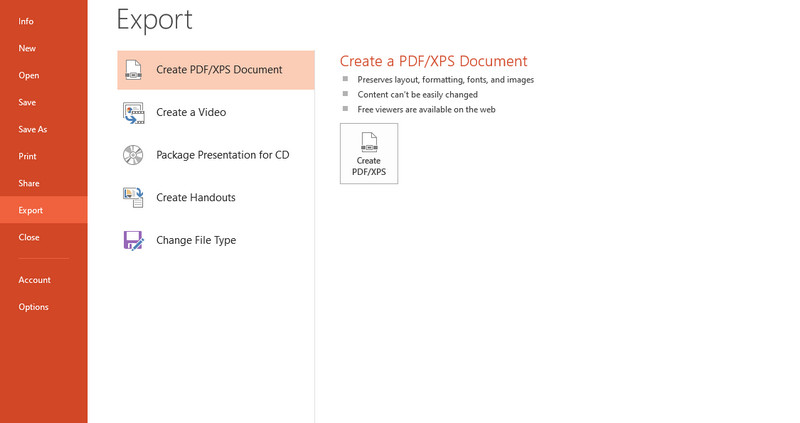
Đọc thêm
Phần 3. Câu hỏi thường gặp về Bản đồ khái niệm
Các loại bản đồ khái niệm là gì?
Có nhiều loại bản đồ khái niệm khác nhau và một số loại bản đồ phổ biến bao gồm bản đồ mạng nhện, bản đồ phân cấp, bản đồ theo trình tự thời gian, bản đồ hệ thống, sơ đồ, v.v.
Bạn gọi các phần của một bản đồ khái niệm là gì?
Một bản đồ khái niệm bao gồm một số phần. Sơ đồ này có thể bao gồm một khái niệm, liên kết, hệ thống phân cấp, liên kết chéo và ví dụ.
Làm cách nào để tạo bản đồ khái niệm trong Word?
Giống như trong Microsoft PowerPoint, bạn có thể sử dụng các hình dạng do ứng dụng cung cấp hoặc chọn từ các mẫu tạo sẵn. Sau đó, chỉnh sửa và tùy chỉnh bản đồ khái niệm của bạn theo định dạng ưa thích của bạn.
Sự kết luận
Bản đồ khái niệm là hướng dẫn trực quan có cấu trúc tốt để tổ chức và hình dung các ý tưởng. Họ giúp đỡ nhiều người trong các lĩnh vực khác nhau, bao gồm giáo dục, y tế, kỹ thuật và thế giới kinh doanh. Tuy nhiên, để hoàn thành công việc, bạn cần có các chương trình sau, chẳng hạn như PowerPoint. Trên lưu ý đó, chúng tôi đã chuẩn bị một hướng dẫn về cách tạo bản đồ khái niệm trên PowerPoint. Hơn nữa, chúng tôi đã giới thiệu một giải pháp thay thế được thiết kế để tạo ra các sơ đồ khác nhau, chẳng hạn như bản đồ khái niệm. Ngoài ra, nếu bạn đang tìm kiếm một chương trình chuyên dụng và miễn phí, MindOnMap chương trình dành cho bạn.










